
图像处理 占存:2.32MB 时间:2021-02-09
软件介绍: 是由Adobe公司开发的一款功能十分强大的软件。比PhotoShop CS5升级了3D编辑,新版本采用了新的...
Adobe Photoshop CS6 是 Adobe 公司于2012年推出的专业图像处理软件里程碑版本,以其革命性的性能提升和创新功能重新定义了数字创意工作流程。该版本采用全新的深色界面设计,显著提升了视觉专注度与专业体验。核心突破在于搭载Mercury Graphics引擎,带来前所未有的处理速度,支持实时完成液化、变形等大型操作。创新性"内容感知"工具集(包括内容感知移动、修补和填充)实现了智能像素识别与自适应修复,极大简化了复杂图像编辑。接下来就让华军小编为大家解答一下Photoshop CS6怎么给图片去斑以及Photoshop CS6给图片去斑的方法吧!
第一步
启动 Photoshop CS6,点击 文件(File) → 打开(Open),选择需要去斑的图片。
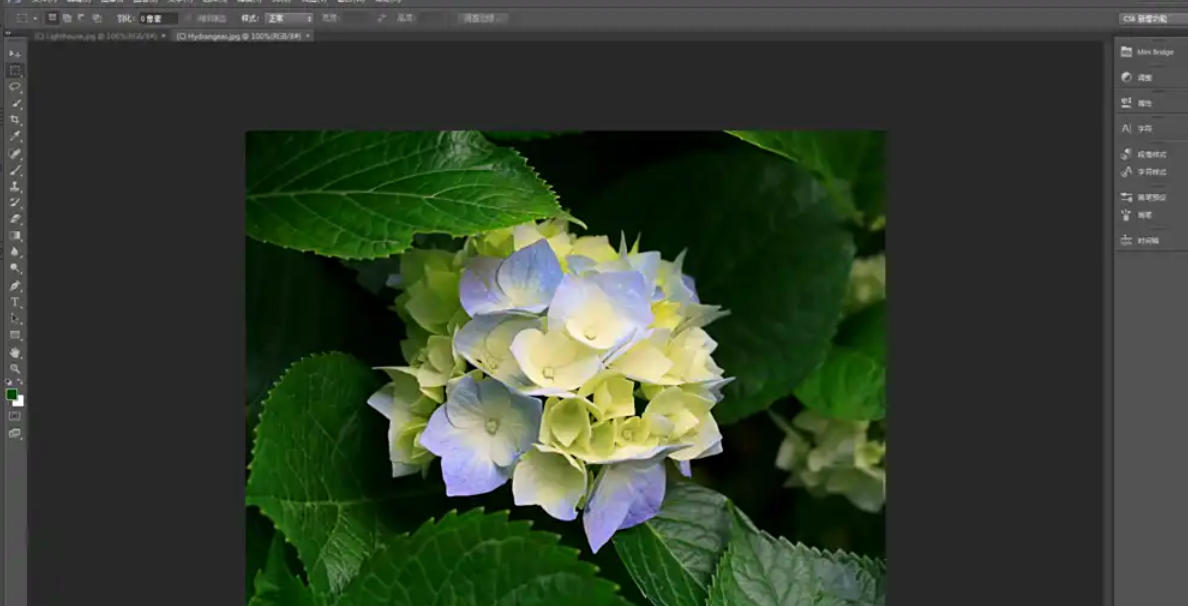
第二步
在图层面板中右键点击 背景图层,选择 复制图层(Duplicate Layer),生成背景副本。
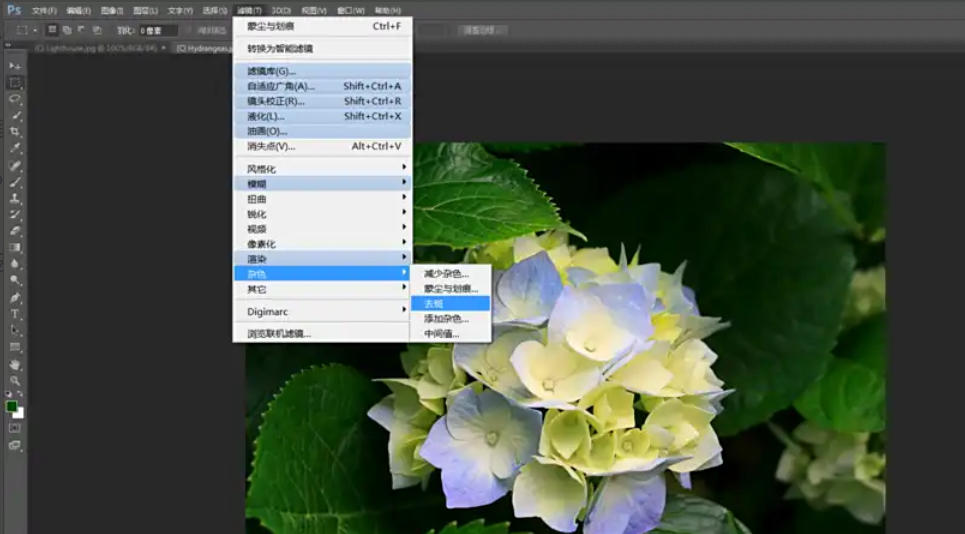
第三步
选中背景副本图层,点击顶部菜单栏滤镜(Filter) → 杂色(Noise) → 去斑(Dust & Scratches)。
半径(Radius):控制去斑范围,建议从 1-2像素 开始,逐步增加(数值过大会导致画面模糊)。
阈值(Threshold):控制去斑灵敏度,建议 5-10(数值越高保留更多细节,但可能残留斑点)。
实时预览:拖动滑块时观察画面变化,找到平衡点(斑点减少且细节保留)。
点击确定应用效果。
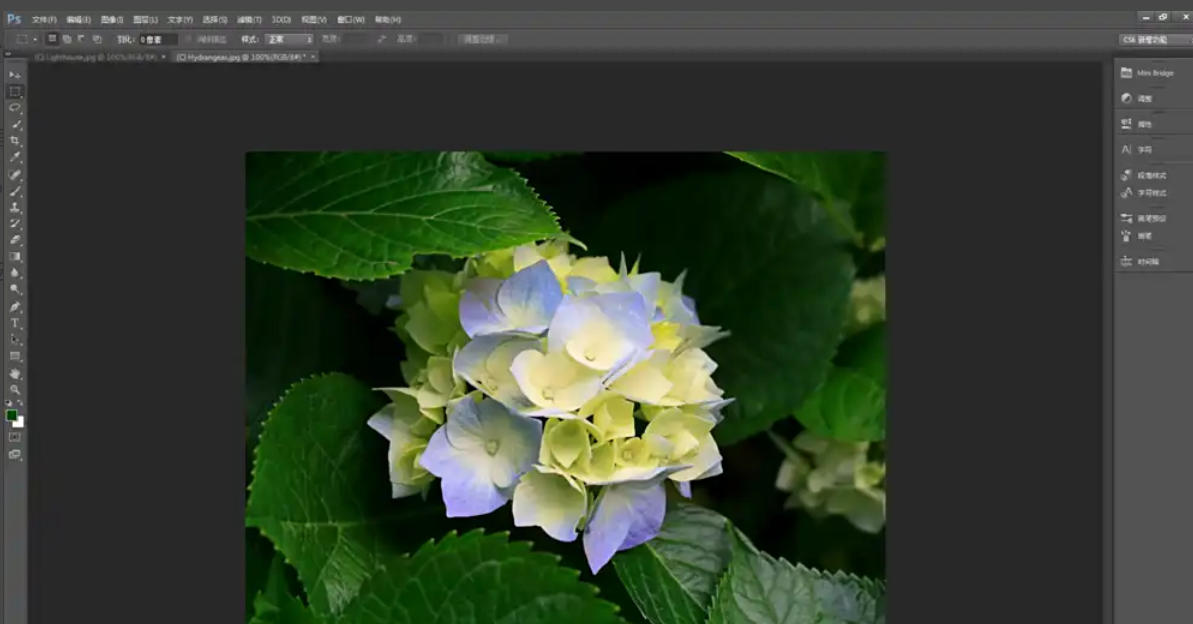
第四步
点击 滤镜(Filter) → 模糊(Blur) → 表面模糊(Surface Blur)。
半径(Radius):2-3像素(模糊范围)。
阈值(Threshold):10-15色阶(仅模糊平滑区域)。
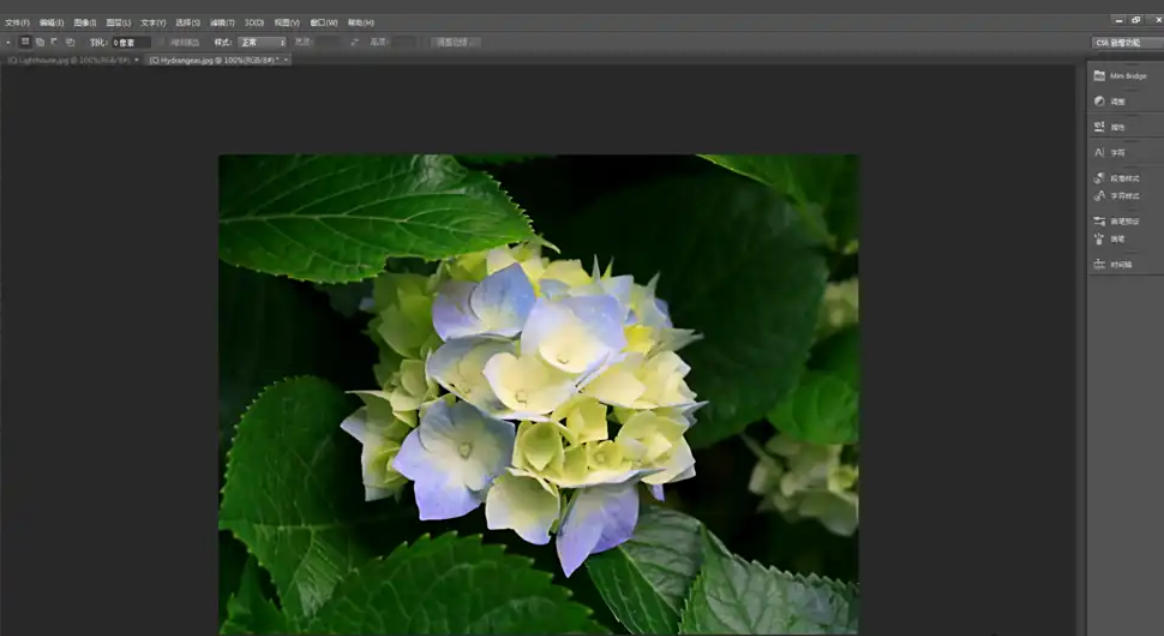
第五步
按住 Alt 键点击图层面板底部的 添加图层蒙版 按钮,创建黑色蒙版隐藏效果。用白色画笔(柔边,不透明度30%)涂抹斑点区域,局部应用模糊。
选择 修复画笔工具(Spot Healing Brush Tool)(快捷键 J)。
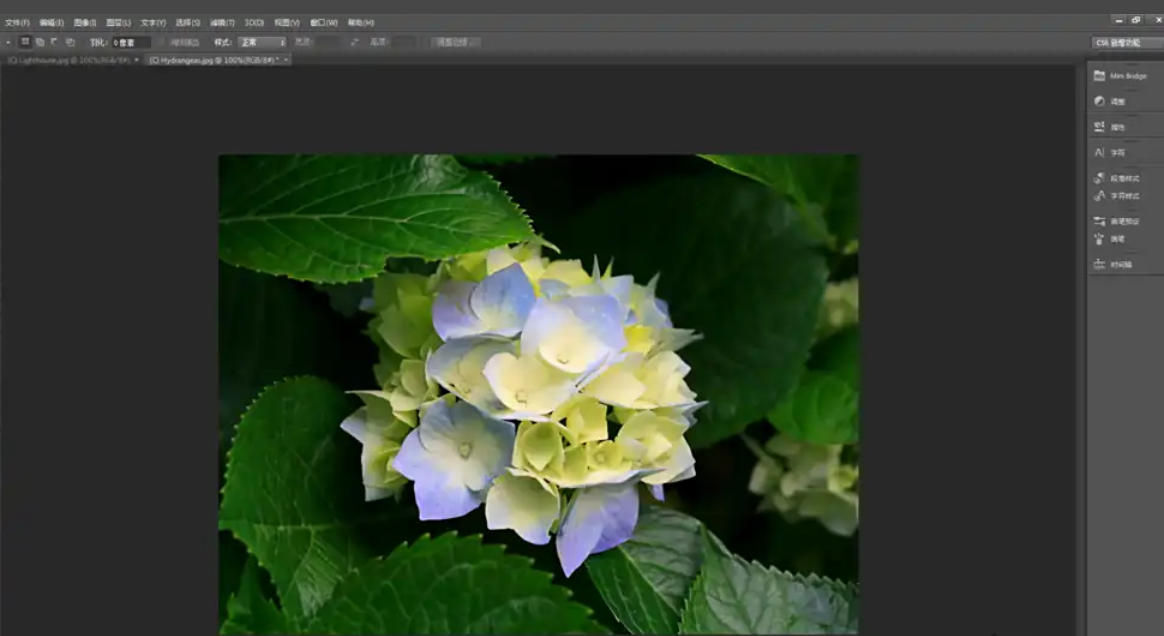
在顶部选项栏设置:
内容识别(Content-Aware)(自动匹配周围纹理)。
画笔大小:略大于斑点([/] 键调整)。
直接点击斑点,Photoshop 会自动融合修复。
第六步
回退操作:
若单次去斑效果过强,点击 编辑(Edit) → 后退一步(Step Backward)(快捷键 Ctrl+Alt+Z)逐步撤销。
更推荐:在历史记录面板(窗口 → 历史记录)中点击前一步状态,避免反复操作。
多次去斑的注意事项:
避免直接重复应用 去斑滤镜(会导致画面过度模糊)。
正确做法:复制去斑后的图层(Ctrl+J),对新图层再次调整参数或使用蒙版局部处理

第七步
点击 文件(File) → 存储为(Save As),选择格式:
JPEG:适合网络分享(可调整品质滑块平衡文件大小与画质)。
PSD:保留图层和蒙版,方便后续修改。
输入文件名,点击保存。

以上就是华军小编为您整理Photoshop CS6怎么图片去斑以及Photoshop CS6图片去斑的方法啦,希望能帮到您!